Microsoft Excel เป็นแอปพลิเคชันที่ใช้งานง่ายสำหรับจัดการและวิเคราะห์ชุดข้อมูลขนาดใหญ่ (โดยเฉพาะชุดตัวเลข) อย่างไรก็ตาม ในบางครั้ง คุณอาจพบข้อความแสดงข้อผิดพลาดแจ้งว่า “Microsoft Excel ไม่สามารถแทรกเซลล์ใหม่ได้”
ข้อผิดพลาดนี้มักเกิดขึ้นเมื่อมีพื้นที่ไม่เพียงพอสำหรับวางเซลล์ใหม่ หรือ Excel มีข้อจำกัดในการหยุดคุณจากการแก้ไขส่วนต่างๆ ของสเปรดชีต หากต้องการแก้ไขปัญหาเหล่านี้และแก้ไขข้อผิดพลาด "Microsoft Excel ไม่สามารถแทรกเซลล์ใหม่" ให้ทำตามขั้นตอนด้านล่าง
ลบการป้องกันเซลล์
สาเหตุหนึ่งที่เป็นไปได้สำหรับข้อผิดพลาดนี้คือ การป้องกันเซลล์การป้องกันเซลล์เป็นคุณลักษณะใน Microsoft Excel ที่ให้ผู้ใช้สามารถล็อกหรือปลดล็อกเซลล์หรือช่วงเฉพาะเพื่อป้องกันการเปลี่ยนแปลงข้อมูลสำคัญโดยไม่ได้รับอนุญาตหรือไม่ได้ตั้งใจ
เซลล์ที่ได้รับการป้องกันสามารถล็อคจากการแก้ไข การจัดรูปแบบ หรือการลบได้ หากข้อผิดพลาด Excel ไม่สามารถแทรกเซลล์ใหม่ได้ คุณอาจต้องลบการป้องกันเซลล์โดยทำตามขั้นตอนเหล่านี้
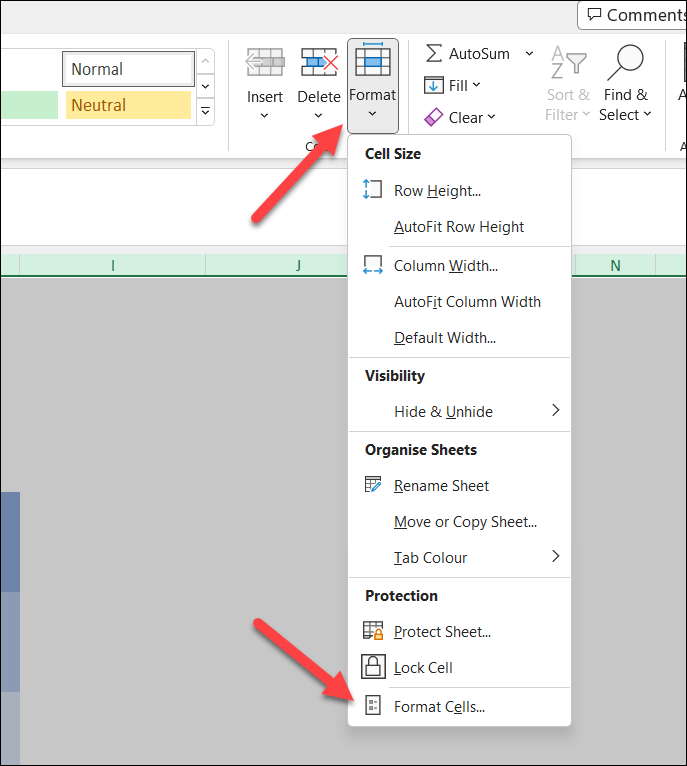
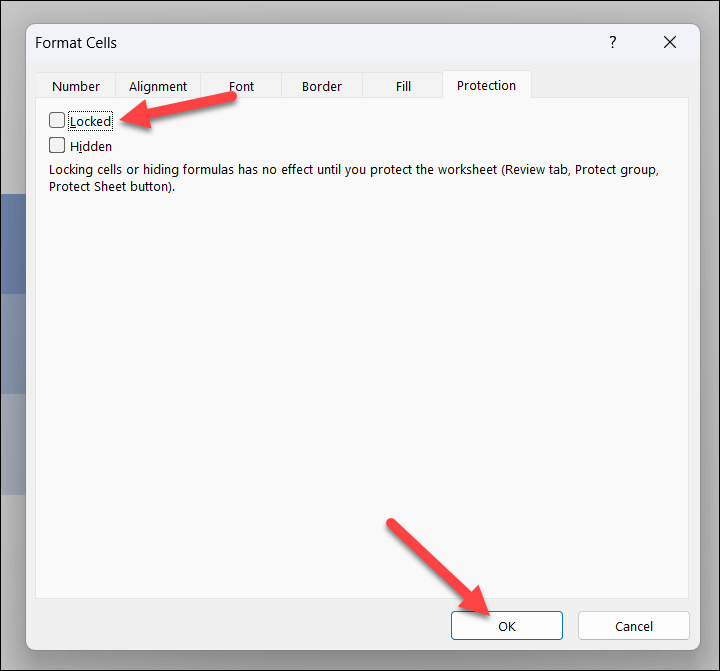
ตอนนี้คุณควรจะสามารถแทรกเซลล์ใหม่ในสมุดงาน Excel ของคุณได้โดยไม่ต้องจัดการกับการป้องกันเซลล์ อย่างไรก็ตาม หากข้อผิดพลาดยังคงอยู่ คุณต้องลองใช้วิธีอื่นด้านล่าง
เลิกผสานเซลล์
เซลล์ที่ผสานอาจทำให้คุณไม่สามารถแทรกเซลล์ใหม่ได้ เนื่องจากเซลล์เหล่านี้อาจทำให้เกิดข้อขัดแย้งกับข้อมูลที่มีอยู่ได้ หากคุณกำลังพยายามวางข้อมูลในเซลล์ที่ผสาน ให้ทำตามขั้นตอนด้านล่างเพื่อยกเลิกการผสาน
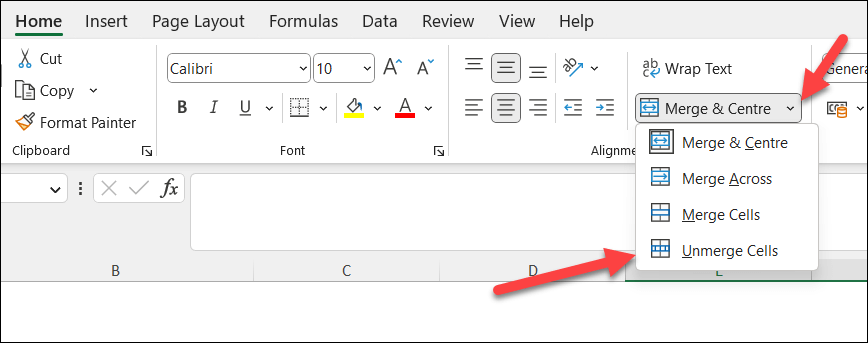
หลังจากยกเลิกการผสานเซลล์แล้ว ให้แทรกเซลล์ใหม่ในแผ่นงานของคุณอีกครั้งเพื่อดูว่าข้อผิดพลาดได้รับการแก้ไขหรือไม่
เลิกตรึงแผง
สาเหตุประการหนึ่งของข้อผิดพลาด “Microsoft Excel ไม่สามารถแทรกเซลล์ใหม่” อาจเนื่องมาจาก บานหน้าต่างค้าง
บานหน้าต่างการแช่แข็งมีประโยชน์เมื่อคุณต้องการล็อกแถวหรือคอลัมน์ที่ต้องการในขณะที่เลื่อน แต่อาจทำให้เกิดปัญหาเมื่อแทรกเซลล์ใหม่ข้าม หากต้องการยกเลิกการตรึงบานหน้าต่างใน Excel ให้ทำตามขั้นตอนเหล่านี้
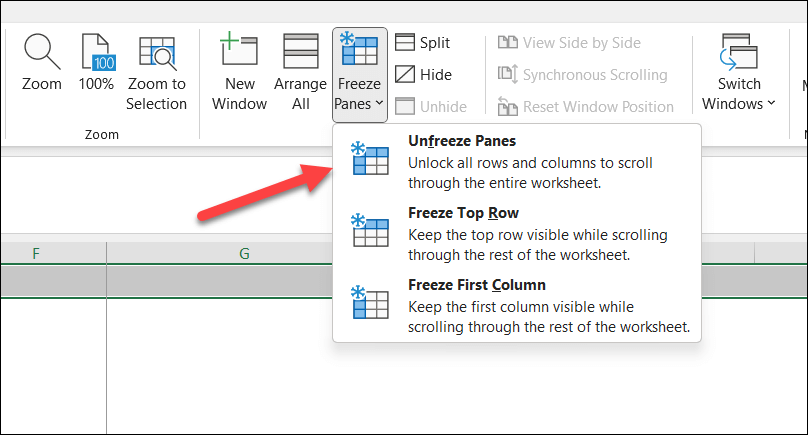
หลังจากยกเลิกการตรึงบานหน้าต่างแล้ว ให้ลองแทรกเซลล์ใหม่อีกครั้ง อย่าลืมบันทึกงานปัจจุบันของคุณก่อนทำการเปลี่ยนแปลงเพื่อหลีกเลี่ยงการสูญเสียข้อมูล
ล้างข้อมูลเซลล์ที่มีอยู่และการจัดรูปแบบ
น่าเสียดายที่คุณอาจพบว่าข้อผิดพลาดของ Excel นี้เกิดขึ้นเนื่องจากข้อมูลที่มีอยู่หรือการจัดรูปแบบในแถวหรือคอลัมน์สุดท้ายของแผ่นงาน ข้อมูลนี้สามารถป้องกันไม่ให้คุณเขียนทับข้อมูลหรือเซลล์ใหม่ที่คุณพยายามแทรกได้สำเร็จ
หากต้องการแก้ไขปัญหานี้ ให้ทำตามขั้นตอนเหล่านี้เพื่อล้างข้อมูลและการจัดรูปแบบจากเซลล์เหล่านี้
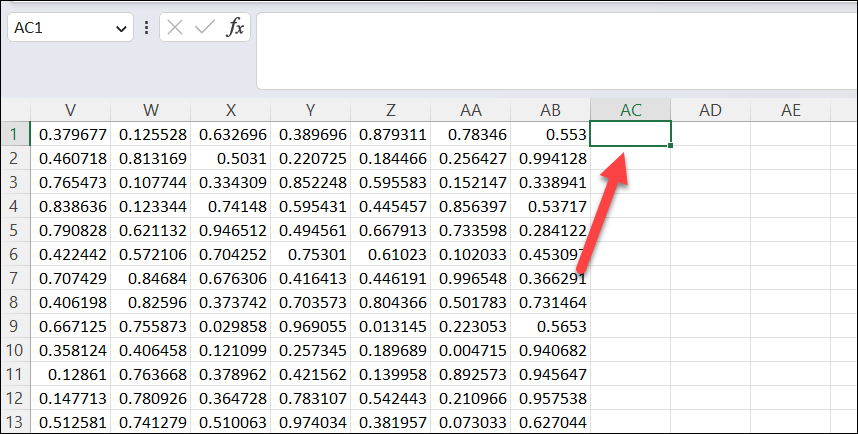
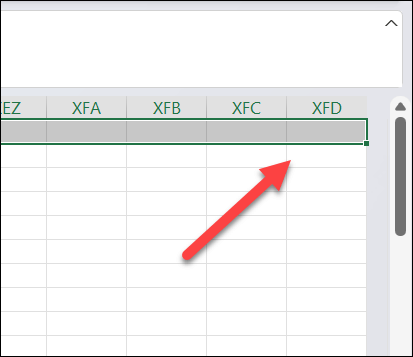
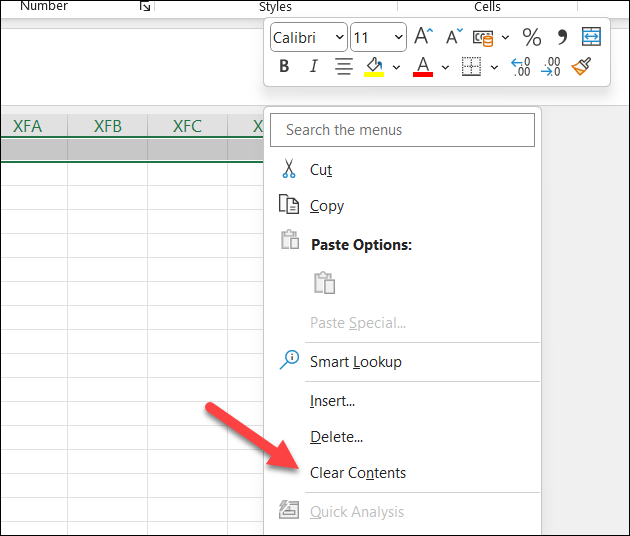

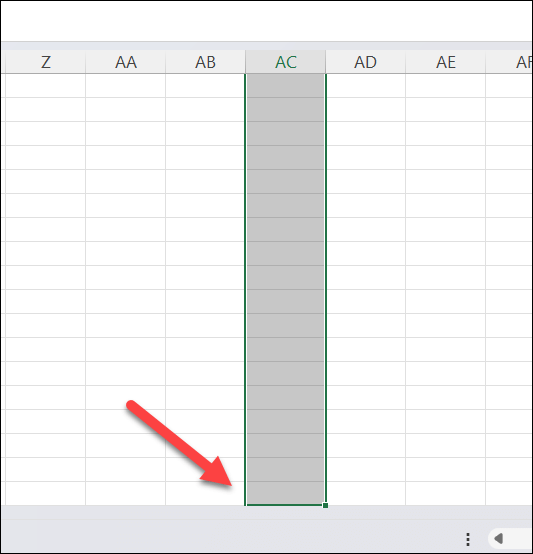
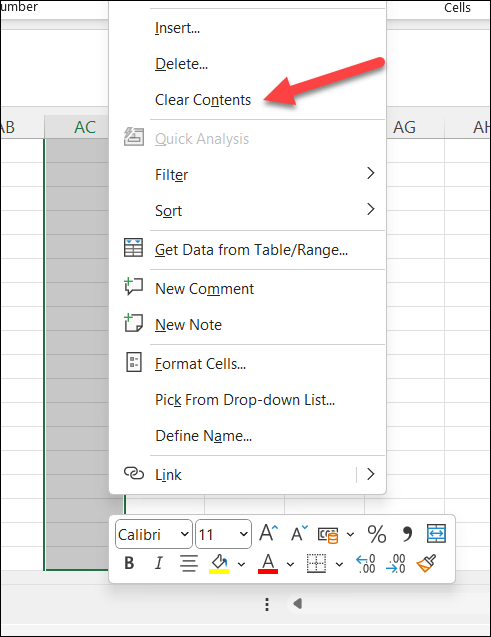
การดำเนินการนี้ควรล้างข้อมูลที่ซ่อนอยู่และการจัดรูปแบบที่ทำให้เกิดข้อผิดพลาด โปรดทราบว่าในบางกรณี การกระทำนี้อาจส่งผลต่อลักษณะที่ปรากฏของเวิร์กชีตของคุณ (เช่น การจัดรูปแบบแบบกำหนดเองใดๆ ที่คุณได้นำไปใช้)
คุณยังสามารถทำซ้ำสิ่งนี้กับเซลล์จำนวนมากขึ้นได้โดยการกด Ctrl + Shift + ลูกศรขวาและ Ctrl + Shift + ลูกศรลงตามลำดับก่อนจะล้างเนื้อหา ของเซลล์ของคุณ
ขอแนะนำให้ทำสำเนาสำรองไฟล์ของคุณก่อนดำเนินการต่อ
คัดลอกข้อมูลของคุณไปยังไฟล์ Excel ใหม่
ยังประสบปัญหาอยู่ใช่ไหม? คุณอาจประสบความสำเร็จในการย้ายข้อมูลบางส่วนไปยังไฟล์ Excel ใหม่โดยสิ้นเชิง จากนั้น คุณสามารถวางและจัดการข้อมูลของคุณโดยไม่ต้องจัดการกับการตั้งค่าที่ถูกล็อคหรือขัดแย้งกันในไฟล์ต้นฉบับของคุณ
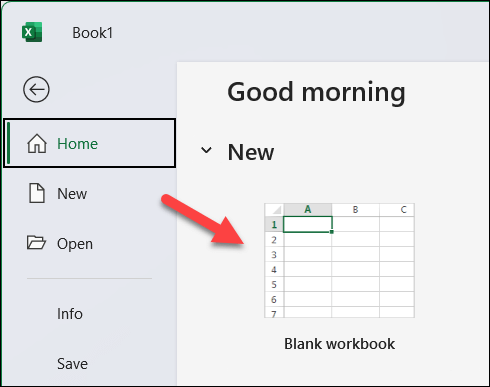
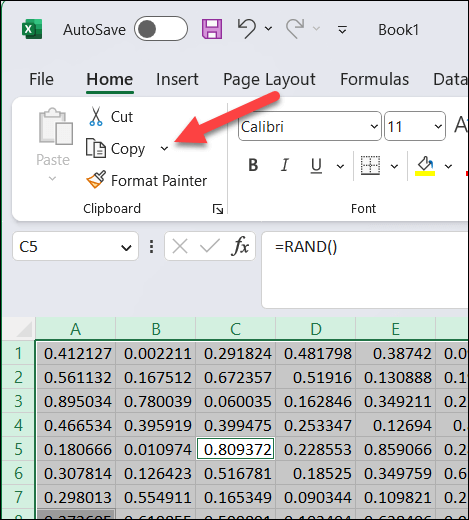
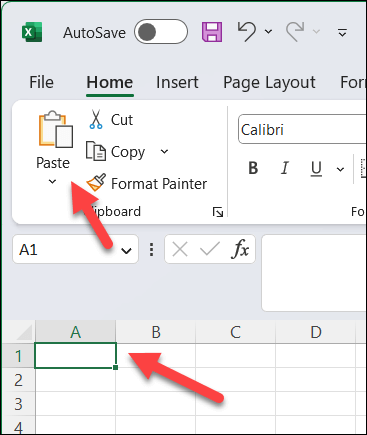
เมื่อคุณคัดลอกข้อมูลไปยังสมุดงานใหม่แล้ว คุณสามารถลองแทรกเซลล์ใหม่ในสมุดงานใหม่เพื่อดูว่าปัญหายังคงมีอยู่หรือไม่ หากข้อผิดพลาดได้รับการแก้ไข คุณสามารถทำงานในสมุดงานใหม่ต่อและบันทึกความคืบหน้าของคุณได้
การจัดการข้อมูลใน Microsoft Excel
เมื่อ Microsoft Excel ไม่สามารถแทรกเซลล์ใหม่ได้ อาจเป็นเรื่องที่น่าหงุดหงิด แต่ด้วยการทำตามขั้นตอนเหล่านี้ คุณจะสามารถแก้ไขข้อผิดพลาดนี้ได้ในสถานการณ์ส่วนใหญ่
อย่างไรก็ตาม หากคุณประสบปัญหาอื่นๆ กับ Excel เช่น Excel ไม่ตอบสนอง คุณจะต้องแก้ไขปัญหาเพิ่มเติม คุณอาจต้องพิจารณา ซ่อมแซมการติดตั้ง Office ของคุณ ทั้งหมด
เมื่อ ไฟล์ Excel จะไม่เปิดขึ้น อย่าลืมลอง การเปิดไฟล์ใน Google ชีต ในเว็บเบราว์เซอร์ของคุณ หากไฟล์ไม่เสียหาย อาจช่วยให้คุณดึงข้อมูลและแทรกลงในไฟล์ใหม่ได้
.